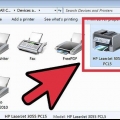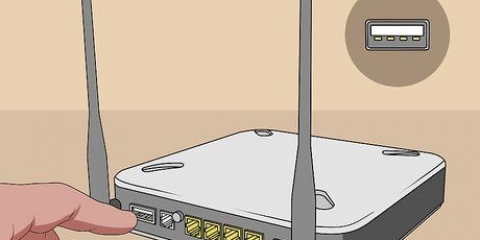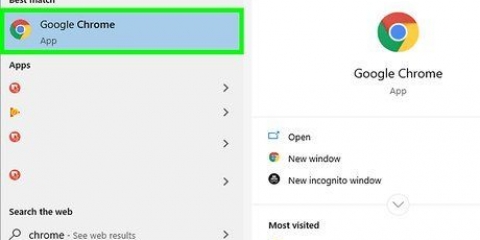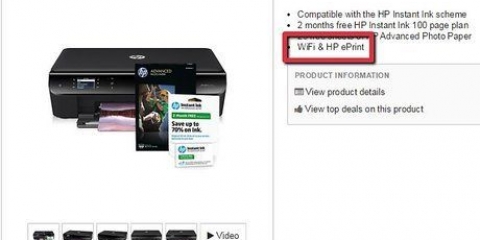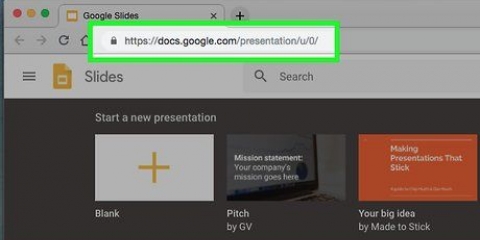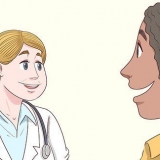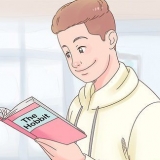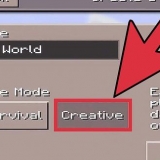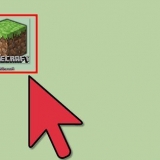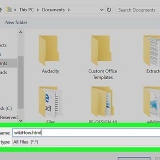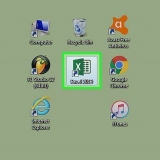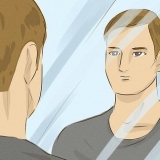Føj en printer til en google chromebook
Indhold
Denne vejledning viser dig, hvordan du tilføjer og bruger en printer på din Chromebook. Du kan udskrive hvad som helst fra din Chromebook ved at tilføje printeren direkte til din Chromebooks printerliste. Google Cloudprinter er ikke længere tilgængelig. Denne vejledning vil lære dig, hvordan du tilføjer printere og udskriver fra din Chromebook.
Trin
Del 1 af 3: Tilslutning af printeren

1. Tilslut printeren med et USB-kabel (valgfrit). Du kan slutte en printer til din Chromebook ved hjælp af et USB-kabel eller en Wi-Fi-forbindelse. Hvis din printer ikke kan oprette forbindelse til internettet, skal du bruge en USB-forbindelse. Sæt den ene ende af USB-kablet i din Chromebook, og den anden ende til den korrekte port på printeren.
- Nogle Chromebooks fungerer med et almindeligt USB-kabel. Nyere Chromebook-modeller kræver muligvis et USB-C-kabel. Hvis din printer ikke har et USB-C-kabel, skal du muligvis bruge en adapter.
- Nogle printere fungerer med et USB til USB-kabel, andre med et USB til printerkabel.

2. Sørg først for, at printeren er tilsluttet og tændt. For at tilslutte printeren til din Chromebook skal den være tilsluttet en strømkilde og tændt.

3. Slut printeren til et trådløst netværk. Hvis printeren ikke allerede er tilsluttet et trådløst netværk, skal du åbne printerens menu, vælge det Wi-Fi-netværk, du vil oprette forbindelse til, og indtaste netværksadgangskoden, hvis du bliver bedt om det.
Tilslutning til WiFi varierer efter printermodel. Se printermanualen eller onlinedokumentationen for specifikke instruktioner om, hvordan du opretter en forbindelse.

4. Tryk på tidsvinduet. Dette er tidsfeltet i nederste højre hjørne. Dette åbner en pop op-menu.

5. Tryk på WiFi-ikonet. Det er ikonet i form af en prik med buer over det. Tryk på dette ikon for at åbne WiFi-menuen.

6. Sørg for, at wifi er tændt.Hvis du ikke kan se en liste over tilgængelige Wi-Fi-netværk, skal du trykke på kontakten øverst i menuen for at aktivere Wi-Fi. Din Chromebook bør derefter begynde at scanne efter Wi-Fi-netværk.

7. Tryk på det samme netværk, som din printer er tilsluttet. Dette vil vise en adgangskodeskærm, hvor du kan indtaste din WiFi-adgangskode.
Din Chromebook og printer skal være på det samme netværk for at oprette forbindelse.

8. Indtast netværksadgangskoden. Indtast den adgangskode, du bruger til at logge på Wi-Fi-netværket.

9. Klik påAt forbinde. Det er under kodeordstekstfeltet. Ved at gøre dette logger du på netværket. Nu er du klar til at tilslutte printeren til din Chromebook.
Del 2 af 3: Tilføjelse af printeren til din Chromebook

1. Tryk på tidsvinduet. Dette er tidsfeltet nederst til højre på skærmen. En pop op-menu vises.

2. Tryk på ikonet `Indstillinger`
. Dette er ikonet i form af et tandhjul. Dette åbner indstillingsmenuen.
3. Rul ned og trykFremskreden. Dette er nederst i indstillingsmenuen.
Du skal muligvis rulle ned for at se denne mulighed.

4. Klik påprintere. Hvis du gør det, åbnes en liste over tilgængelige printere.

5. Trykke påGemme ved siden af printeren. Du bør se printeren angivet under `Tilgængelige printere at gemme`.Dette tilføjer printeren til din Chromebook. Du skulle nu se printeren på listen `Gemte printere`.
Hvis printeren ikke er tilgængelig under `Tilgængelige printere at gemme`, skal du klikke på plus-ikonet (+) ud for `Tilføj printer`. Indtast et navn og en IP-adresse for printeren, og tryk på At tilføje.
Del 3 af 3: Udskrivning fra en Chromebook

1. Gå til den side eller det dokument, du vil udskrive. Når printeren er tilsluttet, kan du udskrive hvad som helst på skærmen.

2. TrykkeCtrl+s for at åbne udskriftsmenuen. Dette er den hurtigste måde at åbne udskriftsmenuen på. Du kan også klikke på et ikon, der er formet som en printer, eller Print vælg fra filmenuen.

3. Vælg en printer. I udskriftssektionen i menuen, der vises, skal du klikke på navnet på standardprinteren og derefter vælge printeren fra den resulterende menu.
Dette er kun nødvendigt, hvis standardprinteren er forskellig fra den, du vil bruge.

4. Skift udskriftsindstillingerne, hvis det er nødvendigt. Afhængigt af den side eller det objekt, du udskriver, kan du gøre ting som at udskrive i farver, ændre sidens retning og så videre.
Disse muligheder varierer også afhængigt af den printer og app, du udskriver fra.

5. Klik påPrint. Dette er den blå knap nederst i vinduet. Varen skal nu udskrives.
På nogle sider eller menuer kan du klikke Okay klik.
Tips
- Når du har tilføjet printeren via Wi-Fi, kan du bruge din Chromebook og udskrive direkte fra den uden at have en fysisk forbindelse til printeren.
Artikler om emnet "Føj en printer til en google chromebook"
Оцените, пожалуйста статью
Populær